博文
Pytorch installation on Ubuntu18.04
||
下载并安装anaconda
1)官网下载anaconda.sh很慢,推荐在清华源下载https://mirrors.tuna.tsinghua.edu.cn/help/anaconda/;
2)使用bash anaconda.sh来安装anaconda;
3)安装完成后,重启terminal;
4)输入命令"python --version",查看python版本 (若不重启terminal直接输入命令,显示的仍是系统自带的python的版本);
输入命令"which python",查看使用的是系统自带python还是anaconda的python。
安装显卡驱动
输入"nivida-smi"命令,检测系统是否已安装了显卡驱动。
若提示无法识别nvidia-smi命令,说明系统没有安装驱动。
此时,输入命令"ubuntu-drivers devices",
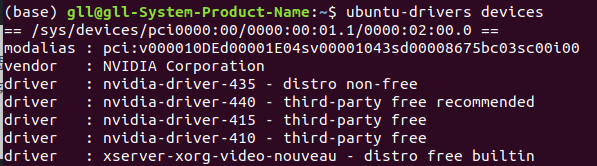
从输出结果看,系统建议安装nvidia-driver-440版本的驱动。
此时,需要确定显卡驱动使用的内核版本与推荐内核版本是否一致。当两者不一致时,一定要安装显卡驱动使用的内核,否则会出现错误。
具体地,输入命令“cat /proc/driver/nvidia/version”,查看显卡驱动使用的内核版本

可以看出Kernel Module为435.21。
这与系统推荐使用的内核版本不一致,故输入如下命令来安装435.21版本:
sudo add-apt-repository ppa:graphics-drivers/ppa
sudo apt-get update
sudo apt-get install nvidia-435
最后,输入命令“nvidia-smi”,检测安装的版本是否为435
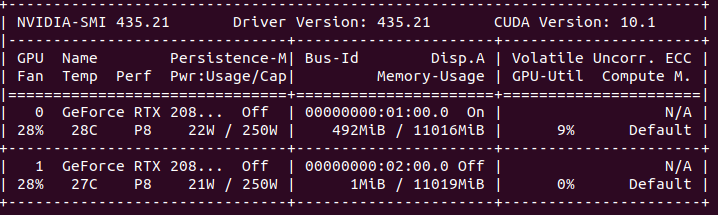
3. 若出现“Failed to initialize NVML: Driver/library version mismatch”,说明安装的驱动有问题。
输入命令“cat /var/log/dpkg.log | grep nvidia”,查看电脑安装驱动
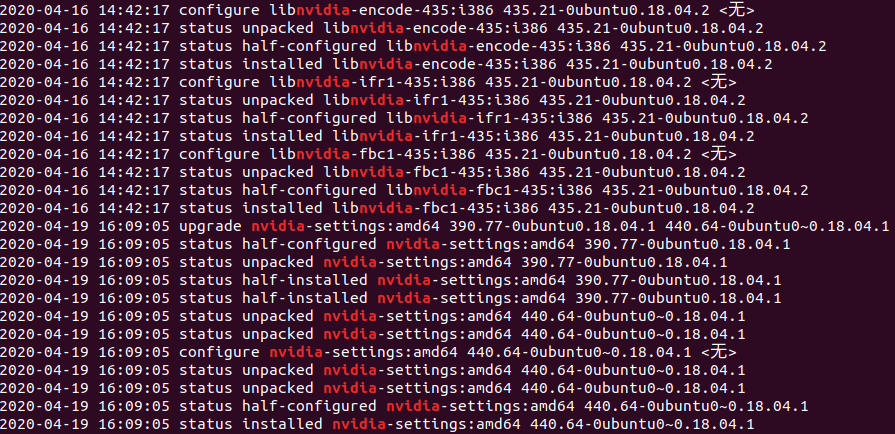
由上述部分截图可知,电脑安装的显卡驱动是440.64版本。
输入命令“sudo dpkg --list | grep nvidia-*”
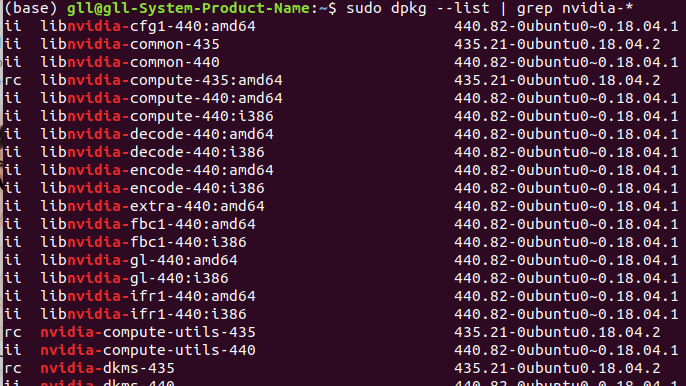
可以看出,nvidia有多个版本,其中有自动更新后的440版本(即电脑现在使用的版本),也有显卡驱动支持的版本435,这也是问题产生的根源。所以需要卸载现有驱动,重新安装435.21版本的驱动。具体如下:
输入“sudo apt-get purge nvidia*”,卸载电脑所有显卡驱动
重新安装命令见上。
From: https://blog.csdn.net/qq_40200387/article/details/90341107
https://blog.csdn.net/tjuyanming/article/details/80862290
安装cuda
到Pytorch官网(https://pytorch.org/)检测Pytorch支持的cuda的最高版本
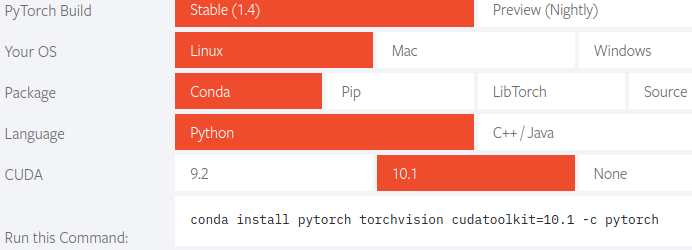
由图知,pytorch支持的cuda最高版本为10.1。
到官网(https://developer.nvidia.com/cuda-toolkit-archive)下载对应版本的cuda
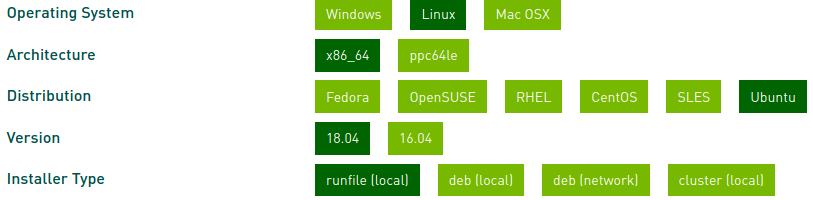
在安装过程中依次选择“Continue”与“accept”;由于我们已安装了驱动,因而安装过程中不要再安装驱动(注意:中括号中空白表示不安装),如图所示,点击install即可安装
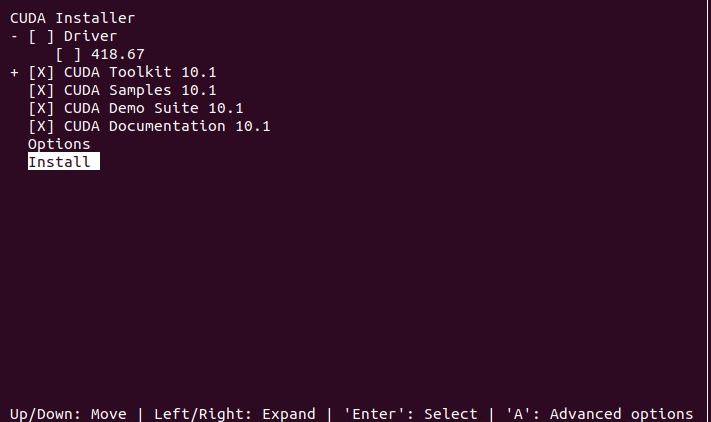
配置.bashrc文件
在终端输入 “sudo gedit ~/.bashrc”
在文件末尾添加两行,注意修改为自己的路径
export PATH="/usr/local/cuda-9.0/bin:$PATH" #这里最好加上双引号把路径括起来
export LD_LIBRARY_PATH="/usr/local/cuda-9.0/lib64:$LD_LIBRARY_PATH"
测试cuda是否安装成功
重启terminal,输入“nvcc -V”(注意是大写的V)
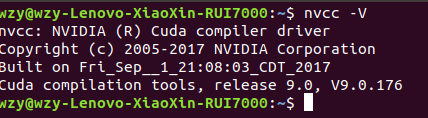
之后编译CUDA Samples,注意修改自己的安装路径和版本
cd NVIDIA_CUDA-9.0_Samples/0_Simple/vectorAddmake./vectorAdd
出现下面的Test PASSED代表CUDA安装成功。
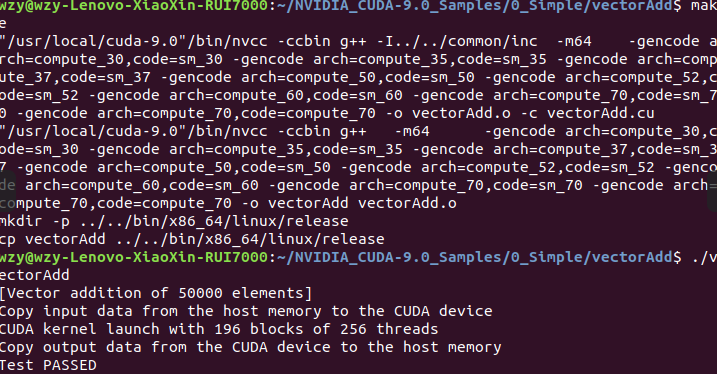
配置cudnn
1、到官网下载文件(https://developer.nvidia.com/rdp/cudnn-download)
注意:cudnn版本要与cuda的版本对应起来,随后选择“cuDNN Library for Linux ”。
2、解压并进入文件夹,运行如下命令
sudo cp cuda/include/cudnn.h /usr/local/cuda-10.1/include
sudo cp cuda/lib64/libcudnn* /usr/local/cuda-10.1/lib64
sudo chmod a+r /usr/local/cuda-10.1/include/cudnn.h
sudo chmod a+r /usr/local/cuda-10.1/lib64/libcudnn*
3、查看cudnn版本
输入命令“cat /usr/local/cuda-10.1/include/cudnn.h | grep CUDNN_MAJOR -A 2”
安装Pytorch
到官网(https://pytorch.org/)选择对应的版本,并在terminal输入命令安装
From: https://www.cnblogs.com/moon3/p/12199588.html
https://blog.sciencenet.cn/blog-1969089-1229138.html
上一篇:feature fusion network
下一篇:[转载]EfficientNet启示